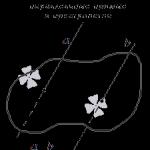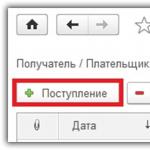Izpolnite prejemni nalog 1c 8.3. Uporaba naročilnih skladišč
Za registracijo blagajniškega poslovanja v 1C Računovodstvo 8.3 se uporabljajo naslednji dokumenti: blagajniški prejemek in izdatni nalog. Dnevnik za registracijo odhodnih in vhodnih blagajniških nalogov v 1C se nahaja v točki »Blagajniški dokumenti« v meniju »Banka in blagajna«.
Če želite ustvariti nov dokument, v obrazcu s seznamom, ki se odpre, kliknite na gumb »Potrdilo«.

Nabor prikazanih polj in transakcij je neposredno odvisen od vrednosti, podane v polju »Vrsta operacije«.

Oglejmo si vsako vrsto podrobneje:

Privzeto je debetni račun povsod 50,01 – »Denar organizacije«.
Blagajniški nalog za račun
Če želite ustvariti denarne poravnave na seznamu gotovinskih dokumentov 1C 8.3, morate klikniti gumb »Izdaj«.

Izvedba tega dokumenta se praktično ne razlikuje od prejema na blagajni. Nabor podrobnosti je odvisen tudi od izbrane vrste operacije.

Omeniti velja le to, da morate pri izbiri vrste prometa izplačil plač (razen pri pogodbah o delu) v dokumentu izbrati izpisek za izplačilo plač preko blagajne. V dokumentih o vračilu je navedena tudi vrsta plačila: vračilo dolga ali obresti.
Omejitev stanja gotovine
Če želite nastaviti omejitev blagajne, pojdite na razdelek z istim imenom na kartici imenika »Organizacije«. Imamo ga v pododdelku »Več«.

Ta vodnik navaja znesek omejitve in obdobje veljavnosti. Ta funkcionalnost je precej olajšala življenje računovodjem pri spoštovanju zakonodaje.

Blagajniška knjiga
Program 1C: Računovodstvo izvaja funkcionalnost ustvarjanja blagajniške knjige (obrazec KO-4). je v reviji PKO in RKO. Odprete jo s klikom na gumb »Blagajna«.

V glavi poročila navedite obdobje (privzeto je trenutni dan). Če vaš program hrani evidence za več kot eno organizacijo, je treba to tudi navesti. Poleg tega lahko po potrebi izberete določen oddelek, za katerega bo ustvarjena blagajniška knjiga.
Za podrobnejše nastavitve poročila kliknite na gumb “Prikaži nastavitve”.
Tukaj lahko določite, kako bo ustvarjena blagajniška knjiga in nekatere nastavitve za njeno zasnovo v 1C.

Ko spremenite nastavitve tega poročila, kliknite »Ustvari«.
Posledično boste prejeli poročilo z vsemi premiki gotovine na blagajni ter stanja na začetku / koncu dneva in stanja.

Inventar gotovine v 1C 8.3 Računovodstvo
Postopek inventure blagajne je opisan v odredbi Ministrstva za finance Ruske federacije št. 49 z dne 13. junija 1995.
Na žalost v programu 1C 8.3 ni poročila o inventarju gotovine v obrazcu INV-15. Ta zahteva je že bila predlagana podjetju 1C. Morda bodo kdaj program dokončali, zaenkrat pa morajo računovodje blagajno popisovati ročno.
Obrazec in vzorec izpolnjevanja INV-15 lahko prenesete na.
Najhitrejši in najučinkovitejši način za rešitev te težave je naročiti obdelavo za oblikovanje INV-15 pri strokovnjaku. Ta obdelava ne bo le prihranila veliko časa, ampak bo tudi zmanjšala vpliv človeškega faktorja, kar bo preprečilo napake.
Video za usposabljanje
Oglejte si tudi video navodila za beleženje gotovinskih transakcij v 1C 8.3:
Dejavnosti katerega koli poslovnega subjekta spremljajo situacije, ko je potrebna gotovina. Uporabljajo se za izvajanje nujnih medsebojnih obračunov s strankami, dobavitelji, zavezanci; Nadzor gotovinskega knjigovodstva v instituciji poteka zaradi blagajniške knjige, izdatkov in prejemkov blagajniških nalogov.
V blagajni podjetja se denar pojavi kot posledica medsebojnih obračunov s kupci, od banke, vračil dobaviteljev, odgovornih oseb, pridobitve posojila ali posojila in drugih dohodnih transakcij. Glavni dokument, ki dokumentira prejem gotovine, je blagajniški nalog (PKO).
Opredelitev LOQ
Primarna računovodska oblika je blagajniški nalog. Potrebno je voditi evidenco gotovinskih transakcij. Prihod sredstev na blagajno institucije spremlja tiskanje ali izdaja potrdila o prejemu. Vrsta potrdila je splošno sprejeta (KO-1), nahaja se v albumu z enotnimi obrazci za evidentiranje blagajniškega prometa in rezultatov inventure.
Blagajniški nalog v 1C je bil ustvarjen po obrazcu KO-1. Z njegovo pomočjo poteka samodejno in hitro beleženje procesov, povezanih s prihodom gotovine na blagajno. Uporaba kakršnih koli dokumentov je zakonsko prepovedana. Blagajniški nalog in potrdilo, ki mu je priloženo, se izpolnita v skladu s čl. 13, čl. 19-21 "Postopek za opravljanje gotovinskih transakcij v Ruski federaciji."
Tiskani obrazec mora podpisati glavni računovodja ali druga oseba z ustreznim pooblastilom, prejeto v skladu s pisnim potrdilom vodje. Potrdilo o odtrganju podpiše glavni računovodja, blagajnik, ki je sprejel denar. Tako na potrdilu kot tudi na blagajniškem nalogu se odtisne žig, nato pa se izroči tistemu, ki je prinesel denar na blagajno.
Zaslonska oblika PKO v 1C 8.3
Delo z blagajno v 1C se začne z ustvarjanjem naloga za prejem gotovine. Algoritem dejanj je preprost:
- Na desni strani zaslona programa kliknite zavihek »Banka in blagajna«;
Slika št. 1 »Zavihek Banka in blagajna«:
- V meniju, ki se prikaže, poiščemo pododdelek »Blagajna« in v njem izberemo Blagajniški dokumenti – Potrdila – Prejemni blagajniški nalog;
- Kliknite na gumb "Prejem". Ima pravokotno obliko z napisom "Vstop" in zelenim križem;
- Nato se odpre elektronska oblika dokumenta, kot je prikazano na sliki 2.
Slika št. 2 »Zaslon PKO«:
 Omeniti velja, da je elektronsko izpolnjen obrazec natisnjen v enem izvodu. Kakršni koli popravki v njem so nesprejemljivi. Po podpisu se pečat postavi na unikaten način - večji del gre na odtrgalni račun, drugi del pa se odtisne na sam blagajniški račun. Nato se nalog za prejem zabeleži v dnevniku št. KO-3. Ta dokument je tudi avtomatiziran v 1C. Denarni tok lahko kadar koli spremljate z uporabo tega PKO in registra poravnal.
Omeniti velja, da je elektronsko izpolnjen obrazec natisnjen v enem izvodu. Kakršni koli popravki v njem so nesprejemljivi. Po podpisu se pečat postavi na unikaten način - večji del gre na odtrgalni račun, drugi del pa se odtisne na sam blagajniški račun. Nato se nalog za prejem zabeleži v dnevniku št. KO-3. Ta dokument je tudi avtomatiziran v 1C. Denarni tok lahko kadar koli spremljate z uporabo tega PKO in registra poravnal.
Pravilno polnjenje PKO v 1C 8.3
Blagajniški nalog v 1C je programiran tako, da lahko izvaja več različnih operacij, ki se v računovodstvu različno odražajo. Če je na ekranu odprt prejemni nalog, kot na sliki št. 2, ga lahko izpolnite, pri čemer upoštevajte, od koga denar prihaja v blagajno. To vpliva na izbiro vrste transakcije in računovodskega računa. Spodnji primer obravnava vrsto transakcije »Prejem gotovine od banke«.
Postopek polnjenja:


- Nato kliknite gumb »Objavi«, dokumentu se samodejno dodeli serijska številka. Številke PKO so striktno ena za drugo;
- S klikom na gumb Dt/Kt se prikažejo transakcije, ki jih generira program, primer na sliki št.5.
Fotografija št. 5 “Blagajniško potrdilo”:
 Blagajniški nalog v 1C je bil ustvarjen. Zdaj ga lahko knjižite, evidentirate in natisnete s klikom na gumb »Blagajniški nalog«, ob gumbu se izriše ikona tiskalnika. Kako izgleda natisnjen vzorec PKO, si lahko ogledate na sliki št. 6.
Blagajniški nalog v 1C je bil ustvarjen. Zdaj ga lahko knjižite, evidentirate in natisnete s klikom na gumb »Blagajniški nalog«, ob gumbu se izriše ikona tiskalnika. Kako izgleda natisnjen vzorec PKO, si lahko ogledate na sliki št. 6.
Fotografija št. 6 »Tiskana oblika blagajniškega naloga«:

Podpisi in pečat se oddajo na dnu listine, potrdilo pa je ločeno od blagajniškega naloga po prelomni črti. Potrdilo, kot je navedeno zgoraj, prejme oseba, ki je denar položila, nalog pa ostane v računovodstvu.
Če se vrnete v razdelek »Banka in blagajna«, pododdelek »Blagajna« - »Blagajniški dokumenti«, boste videli izvršeno naročilo. Označena je z zeleno kljukico. V pododdelku »Banka« - »Bančni izpiski« na dan sestave potrdila o prejemu na dnu pogovornega okna vidite, koliko denarja je bilo na ta dan odpisano s TRR in koliko je bilo prejeto. Znesek "Odpisano" bo vključeval 50 tisoč rubljev, ki jih je organizacija prejela na blagajni s svojega bančnega računa. Glej sliko #8.
Fotografija št. 8 "Blagovni dokumenti":
 Slika št. 9 “Bančni izpiski”:
Slika št. 9 “Bančni izpiski”:

Blagajniški nalog v 1C lahko spremenite ročno; za to morate izbrati dokument, klikniti »Premik dokumenta«, označiti polje »Ročna prilagoditev« in narediti potrebne spremembe in dopolnitve knjižbe.
Delo z blagajniško knjigo v 1C 8.3 in blagajniško poročilo
Blagajniška knjiga v 1C prikazuje vse denarne tokove v podjetju, tako njihove prejemke kot odpise. Vsaka organizacija z blagajno mora voditi samo eno knjigo blagajne. Je oštevilčen, prevezan, zapečaten z voščenim ali mastičnim pečatom. Število listov v knjigi je potrjeno s podpisi glavnega računovodje in vodje podjetja.
Ko blagajnik izda ali prejme sredstva v blagajno po nalogih, je dolžan o tem vpisati v knjigo blagajne. Na koncu vsakega dne blagajnik izračuna skupni znesek za dan in dvigne preostanek denarja v blagajni za naslednji dan. Te podatke posreduje računovodstvu v obliki blagajniškega poročila. To je ločljivi del blagajniške knjige, tj. njegovo popolno podvajanje za ves dan. Potrošni in prejemkovni blagajniški obrazci se izročijo skupaj z blagajniškim poročilom proti podpisu v blagajniško knjigo.
Program 1C je olajšal rutinsko računovodsko delo. Zdaj se blagajniško poročilo v 1C ustvari z enim klikom gumba. Sestavljen je zahvaljujoč ustvarjenim nalogom za prejem gotovine in nalogom za poravnavo gotovine na podlagi transakcij, kjer je prisoten račun 50.01 "Denar organizacije".
Postopno ustvarjanje blagajniške knjige in blagajniškega poročila v 1C:
- V levem stolpcu menija izberite »Banka in blagajna«;
- V pododdelku »Blagajna« izberite postavko »Blagajniški dokumenti«. Ta postavka prikazuje vse PKO in RKO, izvedene, izbrisane in neizvedene. Možno bo videti valuto teh transakcij, številke in datume dokumentov, imena nasprotnih strank in vrste transakcij;
- Nato kliknite na gumb “Blagajna” in na ekranu se prikaže natisnjen obrazec dokumenta, tukaj izberete številko za katero potrebujete poročilo in organizacijo, primer na sliki št.10.
Fotografija št. 10 "Blagajna":

Blagajniška knjiga v 1C ima enotno obliko. To je odobren obrazec št. KO-4. Dokument prikazuje:
- Koliko denarja je bilo na začetku dneva;
- Promet na dan, tj. prihodki in odhodki, navedeno je, od koga so prišli dohodki ali komu so bila sredstva izdana;
- Zabeleži se skupni znesek za dan in prikaže se končno stanje na koncu dneva;
- Podrobnosti o organizaciji, datum nastanka blagajniške knjige;
- Številke listov, polno ime glavni računovodja, računovodja, blagajnik in vodja podjetja, mesta za njihove podpise in pečat.
Iz slike št. 10 je razvidno, da se blagajniška knjiga kreira avtomatsko v dveh izvodih. Eno od njih je blagajniško poročilo v 1C, ki se prenese v računovodstvo, drugo ostane pri blagajni.
Če izberete nespecifičen dan, ampak poljubno obdobje za oblikovanje blagajniške knjige, potem se oblikuje za vsak blagajniški dan z zaporedno oštevilčenjem: list 1, list 2 itd. Poročilo je mogoče ustvariti ločeno za različne valute ali splošno za vse blagajne, vendar v ruskih rubljih. Če se za obdobje poročanja vzame en dan, se dodatno prikaže znesek, vzet iz blagajne za izplačilo plače za ta datum.
Fotografija št. 11 "Dnevnik gotovinskih dokumentov":

Poročilo KO-4 je mogoče sestaviti na drug način. Če želite to narediti, morate iti v »Bankarstvo in blagajna«, izbrati pododdelek »Poročila« - »Blagajna«. Ta pododdelek ne prikaže vedno potrebnih poročil; če jih želite dodati tja, morate klikniti gumb »Navigacijske nastavitve« na vrhu zaslona, videti je kot zobnik, in povleči potrebna poročila s spustnega seznama. od leve proti desni. Tukaj izberete tudi izpis KO-3 - to je Dnevnik blagajniških listin, primer je prikazan zgoraj na sliki št.11.
Računovodstvo gotovinskih transakcij ureja direktiva Centralne banke Ruske federacije z dne 11. marca 2014 N 3210-U »O postopku za gotovinsko poslovanje pravnih oseb in poenostavljenem postopku za gotovinsko poslovanje samostojnih podjetnikov in malih podjetja." Priporočamo, da se z njim seznanijo glavni računovodje, blagajniki in drugi zaposleni v finančni službi podjetja, ki delajo z gotovinskimi dokumenti. Prav tako je vredno prebrati navodilo Centralne banke Ruske federacije z dne 7. oktobra 2013 N 3073-U "O gotovinskih plačilih."
Prejemniki proračunskih sredstev dodatno upoštevajo predpise, ki se nanašajo na ureditev gotovinskega poslovanja pri proračunskem financiranju.
Samostojni podjetniki ne smejo voditi evidence o gotovinskih transakcijah v 1C in ne smejo določiti omejitve gotovine. Hkrati je treba vzdrževati dokumente, kot je KUDR, saj ne velja za registrske blagajne.
Mala podjetja (število do 100 ljudi in pripravljeni prihodki do 800 milijonov rubljev, vključno z mikropodjetji - organizacije z do 15 ljudmi in prihodki do 150 milijonov rubljev) niso dolžna določiti omejitve gotovine. Druga podjetja določajo gotovinski limit, nad katerim je treba gotovino položiti pri banki. Izjema so sredstva, namenjena izplačilu plač in podobnih plačil. Na dan izplačila plače do 5 delovnih dni (natančen rok izplačila določi vodja podjetja in ga navede na plačilni listi) je dovoljeno preseči omejitev denarja v blagajni za zneske, namenjene izplačilu plače. plače, ugodnosti in podobna plačila.
Prejem sredstev v blagajno je registriran Župnijska blagajna(skrajšano PKO), plačila – Izdatni blagajniški nalog(skrajšano RKO). Za izplačilo plač itd. je treba predhodno oblikovati plačilne liste oz plačilna lista, tudi če so plačila opravljena eni osebi. Dokumentarni tok se lahko izvaja v papirni ali elektronski obliki. V slednjem primeru morajo biti dokumenti podpisani z elektronskim digitalnim podpisom. Na koncu dneva na podlagi PKO in RKO se oblikuje blagajniška knjiga. Če tekom dneva ni bilo gibanja sredstev skozi blagajno, za ta dan ni treba oblikovati blagajniške knjige.
Omejitev omejitev denarne poravnave med nasprotnimi strankami v okviru enega sporazuma je 100.000 rubljev. Poravnave s fizičnimi osebami se izvajajo brez omejitev zneska.
Denar, ki ga blagajna podjetja prejme s prodajo blaga, opravljanjem storitev ali kot zavarovalne premije, se lahko porabi le za naslednje namene:
- Izplačilo plač in nadomestil;
- Plačila zavarovalnine fizično osebe, ki so plačale zavarovalne premije gotovina;
- Plačilo za blago, dela, storitve;
- Izdaja gotovine na račun;
- Vračilo sredstev za blago, dela, storitve, ki so bili predhodno plačani v gotovini.
Za druge namene je treba gotovino dvigniti z bančnega računa.
Kršitev postopka za opravljanje gotovinskih transakcij lahko povzroči globo (člen 15.1 Zakonika o upravnih prekrških Ruske federacije):
- Za uradno osebo - od 4000 do 5000 rubljev;
- Za pravno osebo - od 40.000 do 50.000 rubljev.
Davčni organi Ruske federacije so odgovorni za preverjanje pravilnosti gotovinskih transakcij (člen 23.5 Zakonika o upravnih prekrških Ruske federacije).
Gotovinski dokumenti v 1C
Zgornja metodologija obračunavanja gotovinskih transakcij ni izčrpna in vsebuje osnovna pravila za delo z gotovino.
Izbira elementov menija Banka in blagajna => Blagajna => Gotovinski dokumenti
Slika 1. Izbira blagajniških dokumentov
Odvisno od različice programa se lahko nastavitve menija nekoliko razlikujejo, vendar v vsakem primeru v razdelku Banka in blagajna boste lahko dostopali do glavnih blagajniških dokumentov - PKO in RKO.

Slika 2. Gumbi za vnos PKO in RKO
Prejemni blagajniški nalog
1C ponuja deset vrst PKO glede na vneseno operacijo. So naslednji:
- Plačilo s strani kupca;
- Maloprodajni prihodki;
- Vrnitev od odgovorne osebe;
- Vrnitev od dobavitelja;
- Prejemanje gotovine na banki;
- Prejemanje posojila od nasprotne stranke;
- Pridobitev posojila pri banki;
- Odplačilo posojila s strani nasprotne stranke;
- Odplačilo posojila s strani zaposlenega;
- Drugi prihod.

Slika 3. Možnosti za dokument PQR
Imena dokumentov odražajo njihovo bistvo in imajo na primer ustrezne nastavitve Vrnitev od odgovorne osebe privzeto bo imel korespondenco z oceno 71.
Možnost PKO Drugi prihodki zdi univerzalen, saj omogoča izbiro poljubnega računa iz kontnega načrta in izvedbo poljubne operacije. Toda metodologi iz 1C svetujejo, da ga uporabljajo le kot zadnjo možnost, za nestandardne operacije, poskušajo, če je mogoče, izvesti dokumente s vrstami operacij št. 1-9.
Spodaj so tri možnosti za prijavni obrazec PKO. Splošna pravila – obvezna polja so označena z rdečo črto.

Slika 4. PKO - Vračilo odgovorne osebe
Odsek Podrobnosti o natisnjenem obrazcu ob pritisku se lahko odpre ali strne.

Slika 5. PKO - gotovina iz banke. Prikazane so podrobnosti obrazca za tiskanje
Če dokument vključuje izbiro nasprotne stranke, ki ni fizična oseba, je obvezno izpolnjevanje polja dogovor.

Slika 6. PKO - Plačilo s strani kupca
Če morate določiti več kot eno pogodbo, uporabite funkcijo Razdelite plačilo ki omogoča izpolnjevanje podatkov za več pogodb. V tem primeru po izbiri nasprotne stranke odprite tabelarični razdelek Razčlenitev plačil, izberite pogodbe in navedite zneske za vsako. Skupni rezultat se bo odražal v PQR.

Slika 7. Nastavitve PKO - plačilo po dogovoru
Vrednost polja članek DDS izpolnjeno iz imenika. Ta vodnik vam omogoča dodajanje Ime DDS članki, ampak tukaj je pomen Vrsta gibanja ni na voljo za urejanje. Če je predmetov preveč in jih želite združiti v mape, uporabite gumb »Ustvari skupino«. Izpolnjene vrednosti polj se bodo v prihodnje upoštevale pri izdelavi obrazca za poročanje št. 4 »Izkaz denarnih tokov«.

Slika 8. Imenik - postavke denarnega toka
Izpolnimo PQR za prejem blaga pri banki.

Slika 9. Primer izpolnjenega PQR

Slika 10. Knjižitve prek PKO
Treba je opozoriti, da se v tem primeru gibanje denarja ne odraža le prek blagajne, temveč tudi preko tekočega računa. V izogib dvojnemu bremenitvi bančnega računa se transakcije tipa Dt 50.01 - Kt 51 generirajo z gotovino in ne z bančnimi listinami.
Blagajniški nalog za račun
Blagajniški nalog ali RKO se v veliki meri oblikuje po enakih pravilih kot PKO. V 1C obstajajo naslednje vrste blagajn:
- Plačilo dobavitelju
- Vrnitev kupcu
- Izdaja odgovorni osebi
- Izplačilo plače po izjavah
- Izplačilo plače zaposlenemu
- Plačilo zaposlenemu po pogodbi
- Depozit gotovine na banki
- Vračilo posojila nasprotni stranki
- Vračilo posojila banki
- Izdaja posojila nasprotni stranki
- Zbirka
- Izplačilo deponiranih plač
- Izdaja posojila zaposlenemu
- Drugi stroški
Za izplačila št. 4-5 je treba vnaprej pripraviti plačilne liste, tudi če gre za izplačilo enemu zaposlenemu.

Slika 11. Možnosti dokumenta RKO
Izdali bomo poravnalno poravnavo za izdajo sredstev odgovorni osebi.

Slika 12. Izpolnjen dokument blagajne
Po knjižbi dokumenta si lahko ogledate knjižbe.

Slika 13. Knjižbe za blagajniške storitve
Razmislimo o postopku izplačila plač v 1C. Ustvarili bomo plačilno listo. Če so vsi zaposleni prejeli plačo po njem, lahko uporabite gumb »Izpis plačila« (na dnu obrazca) in samodejno se ustvari obračun obračuna.

Slika 14. Možnosti blagajniških dokumentov na podlagi plačilne liste
Simulirajmo situacijo, ko je plača enega zaposlenega položena, ostali pa izplačani. V papirni različici izpiska je na položenih zneskih postavljena ustrezna oznaka. V 1C pri obračunavanju gotovinskih transakcij odprite izpisek in uporabite gumb Ustvarite na podlagi potem Polog plače. Za depozitni dokument pustimo imena, ki jih potrebujemo.

Slika 15. Dokument Polog plače
Po izpolnitvi dokumenta pogledamo knjižbe.

Slika 16. Knjižbe pri deponiranju plač
Vrnemo se na seznam in kliknemo na gumb Ustvarite na podlagi izdelamo dokument Dvig gotovine. Znesek bo samodejno preračunan in zmanjšan za položene zneske.

Slika 17. Dokument Izdaja gotovine na podlagi plačilne liste
Knjižbe za izstavo plač so bile oblikovane za dva zaposlena in tako mora biti.

Slika 18. Knjižbe za dokument Dvig gotovine
Položene zneske lahko hranimo v blagajni le, če ne presegajo limita hrambe gotovine. V nasprotnem primeru jih je treba izročiti banki. Oblikovanje RKO Depozit gotovine na banki.

Slika 19. Izpolnjevanje dokumenta Polog gotovine na banko
Rezultat dokumenta.

Slika 20. Knjižbe po dokumentu Polog gotovine na banko
Blagajna v 1C 8.3
Na podlagi opravljenih PKO in RKO v dnevu bomo izdelali knjigo blagajne (Slika 21), ki je poročilo o opravljenem gotovinskem prometu.
Majhna opomba: včasih programerji pri avtomatizaciji vprašajo uporabnike, v kakšni obliki naj izvajajo to ali ono obliko - kot dokument ali kot poročilo. To vprašanje pogosto zmede ljudi. Naj razložim razliko na primeru gotovinskih dokumentov. PKO ali RKO sta ločena dokumenta, za katera obstaja vnosni obrazec. Zneske vanje praviloma vnese uporabnik sam, po želji jih lahko spremeni. Blagajniška knjiga je poročilo, zanjo ni vnosnega obrazca, izpolnjuje se avtomatsko na podlagi vpisanih podatkov v dokumentih PKO in RKO. Če se ti dokumenti spremenijo, bo poročilo ob generiranju samodejno podalo že spremenjene zneske.

Slika 21. Gumb za generiranje blagajniške knjige
S tem poročilom lahko nastavite potrebne nastavitve.

Slika 22. Nastavitve blagajniške knjige
Pripravljeno poročilo.

Slika 23. Izpis blagajniške knjige
Predhodno poročilo
Še en dokument, vključen v blok Blagajna v programu 1C - Predhodno poročilo

Slika 24. Menijska pot do dokumentov Avansno poročilo
Oglejmo si primer izpolnjevanja vnaprejšnjega poročila.
Slika 25. Izdelava poročila o stroških
Del tabele vsebuje več zavihkov. Zavihek Avansi izpolnimo na podlagi izdanega denarnega obračuna.

Slika 26. Izpolnjevanje zavihka Predplačila
Tab Blago izpolnite podatke o kupljenem blagu ali materialu. Če je v dokumentih poudarjen DDV, ta podatek navedemo v akontaciji.

Slika 27. Izpolnjevanje zavihka Izdelki

Slika 28. Zavihek Izdelki, podrobnosti računa.
Na zavihku Plačilo Prikazujemo plačilo za predhodno kupljeno blago.

Slika 29. Izpolnjevanje zavihka Plačilo
Več o uporabi zavihkov Blago in Plačilo.
Če kupite en izdelek v trgovini na drobno, navedite tak nakup v razdelku Blago. Toda recimo, da imate situacijo, ko istemu dobavitelju plačate z gotovino ali z bančnim nakazilom. In želite imeti pravilne podatke za izračune, na primer za ustvarjanje poročila o uskladitvi. Potem lahko račune in račune, prejete od tega dobavitelja na dan nakupa za gotovino, knjižimo ločeno od avansnega dokumenta. potrdila (akta, računi), in v predhodnem poročilu odražajo podrobnosti PKO, tj. plačilni dokument na zavihku Plačilo.
Po knjižbi dokumenta si lahko ogledate knjižbe. Znesek predujma je znašal 10.180 rubljev, tj. presežek 180 rubljev bo treba izdati na blagajni po odobritvi predujma.

Slika 30. Knjižbe po akontaciji računovodstva in knjigovodskih evidenc

Slika 31. JSC - odbitek DDV
Plačilo s plačilnimi karticami
Plačilo s plačilnimi karticami ali na drug način pridobivanje– trenutno zelo razširjen način plačevanja blaga ali storitev. Razmislimo o postopku za izvedbo takšne operacije v 1C.
Pot menija: Banka in blagajna => Blagajna => Transakcije s plačilnimi karticami.

Slika 32. Menijska pot - Transakcije s plačilnimi karticami
Z gumbom Ustvari Možne so tri možnosti dokumenta. Izberite Plačilo s strani kupca, Ker ta dokument je konfiguriran tako, da odraža plačila pravnih oseb in samostojnih podjetnikov. Transakcije s plačilnimi karticami za maloprodajo so izven obsega tega članka.

Slika 33. Izbira možnosti dokumenta
Izpolnimo dokument, tukaj je vse precej preprosto.

Slika 34. Dokument Opravljeni transakcije s plačilnimi karticami
Poglejmo ožičenje. Denarna sredstva se odražajo na računu 57.03.

Slika 35. Knjižbe po dokumentu Poslovanje s kartico
Če želite prikazati prejem sredstev na tekoči račun, lahko ustvarite dokument na podlagi opravljene transakcije Prejem na TRR.

Slika 36. Kreiranje dokumenta Prejem na TRR
Brez bančne provizije plačila verjetno ne bodo izvedena, zato plačilo razdelimo na znesek plačila in bančno provizijo ter navedemo stroškovni račun te provizije.

Slika 37. Izpolnjen dokument Prejem na TRR
Poglejmo ožičenje.

Slika 38. Knjižbe po dokumentu Prejem na TRR
Operacije z davčnim registrarjem
Fiskalni registrator je tehnična naprava za tiskanje čekov, ima fiskalni pomnilnik, se povezuje z računalnikom in deluje preko mreže. Menijska pot za povezavo Administracija => Povezana oprema.

Slika 39. Meni Povezana oprema
V poglavju Fiskalni registratorji navesti je treba gonilnik naprave.

Slika 40. Izbira gonilnika fiskalnega registrarja
Če pravi snemalnik ni na voljo, lahko za namene testiranja uporabite emulator iz 1C. Primer izpolnjevanja podatkov je prikazan spodaj na sliki 41.

Slika 41. Primer izpolnjene nastavitvene kartice fiskalnega registrarja
Po priključitvi davčnega registrarja je mogoče tiskati čeke, na primer iz dokumentov PKO oz Transakcija s plačilno kartico.

Slika 42. Tiskanje potrdila v programu 1C
S tem zaključujemo našo razpravo o temi odražanja vhodnih in izhodnih blagajniških nalogov v programu 1C 8.3.
Podjetja, ki poslujejo s proračunskimi sredstvi, morajo upoštevati tudi predpise, ki urejajo gotovinsko poslovanje.
Samostojni podjetniki ne smejo voditi evidenc o takšnih gotovinskih transakcijah v 1C. Vendar so dolžni voditi knjigo prihodkov in odhodkov (KUDiR), saj se ta dokument ne šteje za blagajniško listino.
Blagajna v 1C
Program 1C ima veliko možnosti za popolno in pravilno delo z gotovinskimi dokumenti. Najprej morate izbrati ustrezno vrsto gotovinskega dokumenta. Če želite to narediti, pojdite na točko menija »Banka in blagajna« in nato izberite »Gotinski dokumenti«.

V dokumentu izberete tip PKO (prejemni blagajniški nalog) ali RKO (izstopni blagajniški nalog)
PKO (prejemni blagajniški nalog)
Blagajna v 1C 8.3 ponuja izbiro desetih vrst blagajn za različne uvodne operacije:
- Maloprodajni prihodki;
- Plačilo s strani kupca;
- Vrnitev od dobavitelja;
- Vrnitev od odgovorne osebe;
- Prejemanje gotovine na banki;
- Pridobitev posojila pri banki;
- Prejemanje posojila od nasprotne stranke;
- Odplačilo posojila s strani zaposlenega;
- Odplačilo posojila s strani nasprotne stranke;
- Drugi prihod.

Iz naslova lahko takoj razumete bistvo dokumenta.
Hkrati je dokument PKO "Drugo potrdilo" univerzalen, vendar ga je treba uporabiti le v skrajnem primeru, če je transakcija prejema netipična.
RKO (stroškovni blagajniški nalog)
V mnogih pogledih je ta dokument oblikovan po analogiji s PKO. V 1C obstajajo naslednje vrste blagajn:
- Izplačilo plač
- Izdaja odgovorni osebi
- Plačilo dobavitelju
- Vračilo posojila banki
- Vrnitev kupcu
- Depozit gotovine na banki
- Izplačilo plače po izjavah
- Plačilo zaposlenemu po pogodbi
- Vračilo posojila nasprotni stranki
- Izdaja posojila nasprotni stranki
- Zbirka
- Izdaja posojila zaposlenemu
- Izplačilo deponiranih plač
- Drugi stroški
Blagajna v 1C 8.3
Blagajniška knjiga se oblikuje na podlagi PKO in RKO, ki sta bila knjižena v enem delovnem dnevu. Posledično prejmemo poročilo o opravljenih gotovinskih transakcijah.


Predhodno poročilo
Ta vrsta dokumenta je vključena v blok "Blagajna".

Izpolni se na naslednji način:
V zavihek “Avansi” vnesemo podatke na podlagi izdanega denarnega obračuna.

V zavihku “Izdelki” vnesete podatke o kupljenem blagu oz.

Plačilo za predhodno kupljeno blago vnesemo v zavihek “Plačilo”.

Plačilo blaga s plačilnimi karticami
Acquiring (drugo ime za postopek plačilne kartice) je sodoben in razširjen način plačevanja storitev ali blaga. V 1C se taka operacija izvede na naslednji način:

Oglejmo si navodila za delo s celičnim skladiščem v različici programa na platformi 1C 8.3. Začnimo s splošno shemo interakcije med "skladiščem" in "pisarno":
Sprejem blaga v 1C Trade Management 11 poteka v skladu z po nalogu urada v primerih:
- Sprejem blaga od dobavitelja;
- Sprejem blaga iz tovarne;
- Montaža (demontaža);
- Vračilo blaga.
Prevzem blaga v naslovno skladišče 1C poteka v dveh fazah:
- Prejem blaga v prevzemno cono (dokument "Nalog za prevzem blaga");
- Premik iz cone »Sprejem« v skladiščno celico (dokument »Umestitev v celice«).
Prejemni nalog za blago
Prejemni nalog v 1C Trade Management odraža dejstvo, da je blago prispelo v skladišče, ne pa še njegove postavitve v celice.
Seznam transakcij za kapitalizacijo se nahaja na zavihku »Skladišče«:

Tukaj si lahko ogledate vse naloge za prevzem blaga v skladišče, montažo in druge operacije:

Desni tabelarični del prikazuje seznam blaga, ki ga je treba sprejeti po tem naročilu. V obrazcu lahko nastavite izbore po datumu in statusu naročila, skladišču in prevzemni coni.
Na dnu obrazca si lahko ogledate že izdane prejemne naloge.
Če želite ustvariti novo naročilo, morate na seznamu izbrati želeno naročilo in klikniti »Ustvari naročilo«:

Ustvaril se bo dokument. Na zavihku »Izdelki« morate navesti dejansko prejeto količino blaga v skladišču in njegove merske enote:

Ko izpolnite dokument, morate klikniti gumb »Objavi in zapri«.
Neskladja ob prevzemu blaga
Dejansko prejeta količina blaga se lahko razlikuje od količine, navedene na računu (naročilu).
To se lahko zgodi iz dveh razlogov:
- Blago se dostavlja po enem naročilu v različnih delih. V tem primeru bo stanje za sprejem prikazano na seznamu naročil.
- Dobavitelj se je zmotil in poslal napačno količino blaga. V tem primeru je potrebno obvestiti nabavo, da izdela seznam neskladij za račun.
Promocijsko prikazovanje izdelkov
Ko je blago sprejeto v skladu s prejemnim nalogom, se pojavi v coni »Prevzem«. Zdaj ga morate premakniti s tega območja v želeno celico za shranjevanje.
Če želite narediti umestitev v celico, morate iti na zavihek »Umestitev v celice«:

Tukaj v 1C UT 11.1 je seznam vseh izdelkov, ki se trenutno nahajajo v celici »PREJEM«. Na dnu obrazca so naloge, ki čakajo na izvedbo.
Če želite ustvariti umestitveno nalogo, morate izbrati želeni element (linije lahko izberete s tipko ctrl) in kliknite »Ustvari umestitveno nalogo«. Sistem bo ponudil možnost za ustvarjanje naloge:

Kjer lahko izberete dodatne nastavitve.
Na dnu obrazca se prikaže nov dokument s statusom »Pripravljeno«:

Odprimo dokument:

Sistem bo privzeto samodejno predlagal celice za umestitev. Celice lahko po želji spremenimo. Če je vse pravilno, morate nastaviti status dokumenta na "V delu", natisniti "Nalogo skladiščnega delavca" in zabeležiti spremembe z gumbom "Zabeleži in zapri":

Natisljiv obrazec za skladiščnika izgleda takole:

Ko je umestitev dejansko končana, morate iti v dokument in nastaviti status dokumenta na »Dokončano brez napak«:

Pošiljanje blaga
Blago pošilja do po nalogu urada v primerih:
- Pošiljanje blaga kupcu;
- Premikanje med skladišči;
- Montaža (demontaža).
Izdajni list za blago
Seznam naročil za odpremo blaga si lahko ogledate v zavihku “Skladišče”:

V obrazcu za obdelavo si lahko ogledate vsa aktualna naročila in naročila pošiljk:

Za ustvarjanje nove pošiljke morate izbrati želeno naročilo (ali eno) in klikniti na gumb “Ustvari naročila”:

Sistem bo ponudil dodatne nastavitve za generiranje naročil:

Naročila za izdajo bodo ustvarjena samodejno in lahko nadaljujete z izbiro blaga iz celic.
Izbor blaga iz celic
Izbira elementov iz celic se izvaja na zavihku "Izbira iz celic":

Pridobite 267 video lekcij o 1C brezplačno:
Če želite ustvariti novo umestitveno opravilo, morate s seznama izbrati zahtevano naročilo (ali naročila) in klikniti »Ustvari« - »Izbirno opravilo«:

Sistem bo zahteval dodatne parametre:

Če stikalo nastavite na stanje “Naloga za izbor in opravila za pakiranje”, bo sistem v primeru premalo različne embalaže izdelka ustvaril nalog za prepakiranje izdelka (npr. iz škatel v kose).
Izdelane dokumente si lahko ogledate na dnu obrazca:

Če odprete dokument, bo imel privzete celice:

Za začetek montaže nastavite status na “V teku”, natisnite “Nalogo za skladiščnika” in kliknite gumb “Objavi in zapri”.
Po končani dejanski montaži morate odpreti dokument »Izbira izdelka« in nastaviti status na »Dokončano brez napak:

Za dokončanje postopka odpreme stranki morate nastaviti status prvotnega naročila za izdajo blaga na »Poslano«:

Popis v 1C UT 11
Inventar v programu 1C Trade Management se izvaja z dokumentom »Ponovni izračun blaga«.
Pri kreiranju novega preračuna blaga je na zavihku Informacije označeno, v katerem skladišču je predvideno:

Po tem se izpolni zavihek »Izdelki«. Izpolnite ga lahko s pomočjo gumba »Izpolni po izboru«, pri čemer vnaprej določite zahtevane izbire (po celici, artiklu itd.). Če izbira ni določena, bo blago napolnjeno z vsem blagom:

Tabela se izpolni z obračunsko količino izdelka:

»Računovodska« stanja se izpolnjujejo na dan, nastavljen na zavihku »Podatki«.
Za začetek inventure morate ustaviti status "V delu" in nato natisniti "Nalog za štetje blaga".
Po dejanskem preračunu blaga je potrebno nastaviti status dokumenta na “Vnos rezultatov”. Stolpec »Dejansko« bo na voljo za vnos:

Ko je vnos rezultatov končan, morate status nastaviti na "Končano":

Popis je končan. Po potrditvi v pisarni bo blago odpisano iz skladišča in celic.
Premikanje elementov med celicami
Gibanje artiklov med celicami istega skladišča se dokumentira z dokumentom "Izbira (postavitev) blaga":

Če želite ustvariti nov dokument, morate v meniju »Ustvari« klikniti gumb »Premik opravila«:

Na zavihku “Izdelki (izbor)” izpolnite ime izdelka, celico, kje obstaja gibanje, merska enota in količina. Podatke lahko izpolnite ročno ali uporabite izpolnjevanje v meniju tabelarnega odseka »Produkti« - »Izpolnite po stanju v celici«:

V obrazcu, ki se odpre, lahko določite seznam celic, iz katerih bodo izpolnjeni preostali elementi:

Po kliku na gumb »V redu« se tabelarični del zapolni z ostankom:


Vse, kar ostane, je, da določite nove celice za postavitev postavk.
Po končanem izpolnjevanju dokumenta morate nastaviti status na "V teku" in nalogo prenesti na zaposlenega v skladišču. Po zaključku izvajanja nastavite status na »Dokončano brez napak«.
Nomenklatura 1C UT
Seznam skladišč si lahko ogledate na zavihku »Skladišče« na povezavi »Skladišča in trgovine«.
Celice
Celice – imenik, ki je podrejen imeniku »Skladišča«, vsebuje podatke o topologiji skladišča. Imenik vsebuje podatke o geografski lokaciji celice v skladišču in njenih dimenzijah.
Celica je lahko treh vrst:
- Pošiljka – blago se pošilja iz celic te vrste.
- Prevzem – vanj se izvede začetni prevzem.
- Skladiščenje je redna celica, v kateri je shranjeno blago.
Seznam skladiščnih celic je viden na obrazcu imeniške postavke “Skladišča” v razdelku go:

V obliki seznama lahko ustvarite nov element ali spremenite obstoječega:

Prosimo, bodite pozorni na naslednje podrobnosti:
- Vrsta – skladiščenje, odprema, sprejem.
- Line, Rack, Tier, Address - dejanska lokacija celice.
- Opis – predstavitev celice v sistemu (dokumenti, imeniki). Bolje je, da se ujema z naslovom.
- Območje shranjevanja – nastavite na »Glavno«.
- Standardna velikost – vrsta palete ali celice (mere in teža).